SkyDrive on Windows 8.1 operatsioonisüsteemi sügavalt integreeritud. Windows 8.1 võimaldab teil kasutada ja sirvida SkyDrive'i faile otse Windows Exploreris, võimaldab teil automaatselt üles laadida kaamera rulli oma SkyDrive'i kontole ning sünkroonida ka töölaua taustapilte ja muid seadeid Windowsi 8.1 masinatel.
Kuid selleks, et kasutada kõiki ülalnimetatud funktsioone, tuleb sisse logida Microsofti kontoga. See tähendab, et selleks, et pääseda ligi oma SkyDrive'i kontole Windows 8.1-s, peate sisse logima, kasutades oma Microsofti kontot ja ükski SkyDrive'i ei pääse ligi kohaliku konto abil.

Ka Windows 8.1-ga laeval olev ametlik SkyDrive'i rakendus ei aita sind. Käivitamisel palutakse teil minna Microsofti kontole. Ja nagu te ilmselt teate, ei tööta SkyDrive töölaua klient Windowsis 8.1.
Arvutikasutajad, kes on Windows 8.1-s kohaliku kontoga, peavad kas SkyDrive-failide juurde pääsemiseks kasutama Microsofti kontot või kasutama veebibrauserit. Kas poleks hea, kui oleks võimalik pääseda SkyDrive'ile ja sirvida seda Windows 8.1 Explorerist kohaliku kontoga?
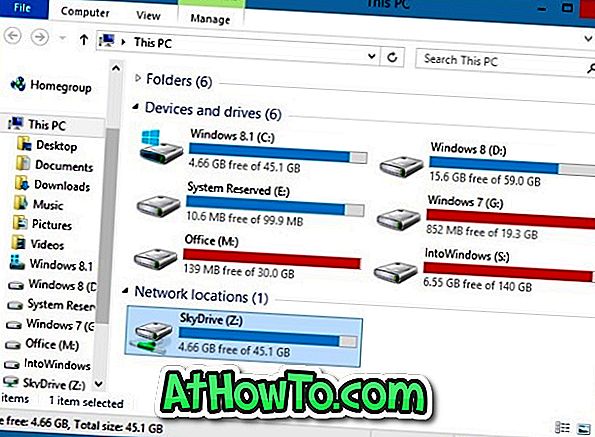
Kasutajad, kes ei soovi sisse logida Microsofti kontoga ja soovivad ikkagi oma SkyDrive'i faile otse Windows Exploreri kaudu juurde pääseda, on hea meel teada, et nüüd on võimalik kasutada SkyDrive'i faile Windows Exploreris Windows 8.1-s väikese lahendusega.
Lihtsamalt öeldes saavad kasutajad, kes kasutavad Windows 8.1 kohaliku kontoga, lisada ka SkyDrive'i Windows Explorerisse ja pääseda juurde failidele ilma kolmandate osapoolte tööriistu installimata.
Täitke allpool toodud juhised, et lisada SkyDrive'i konto Windows 8.1 Explorerisse ja pääseda failidele otse Explorerist.
1. samm: logige oma SkyDrive'i kontole sisse oma Windows 8.1 arvutisse installitud veebibrauseri abil.
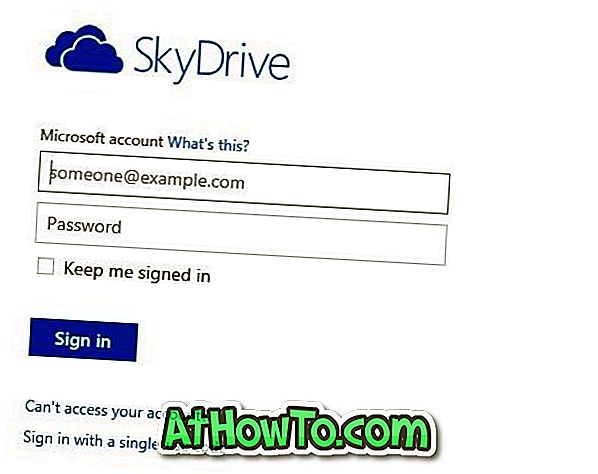
2. samm: SkyDrive'i lehel paremklõpsake vasakpoolsel paanil failidel ja seejärel klõpsake käsku Kopeeri linki asukoht (Firefox), Kopeeri linki aadress (Chrome) või Kopeeri otsetee (Internet Explorer). See kopeerib URL-i failidesse lõikepuhvrisse.
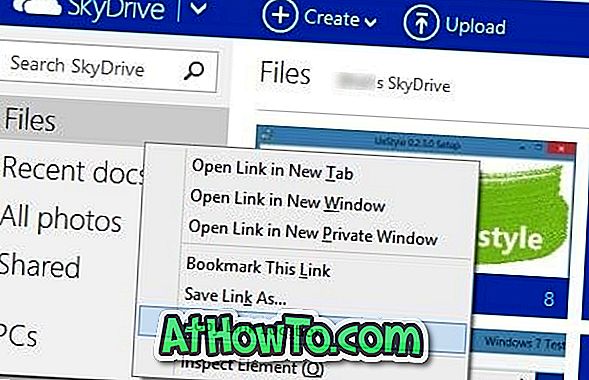
3. etapp: avage Notepad ja kleepige ülaltoodud sammus kopeeritud URL. Kustutage kõik URL-i tähemärgid, välja arvatud viimased 16 märki. Näiteks, kui URL on //skydrive.live.com/?mkt=en-US#cid=71xxxxxxxxxxxd8d, peate kustutama kõik, välja arvatud 71xxxxxxxxxxxd8d (viimased 16 märki).
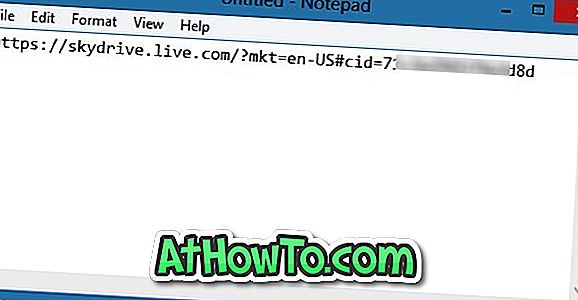
Nüüd lisage URL-i algusesse //d.docs.live.net/ . SkyDrive'i failide URL peaks nüüd välja nägema:
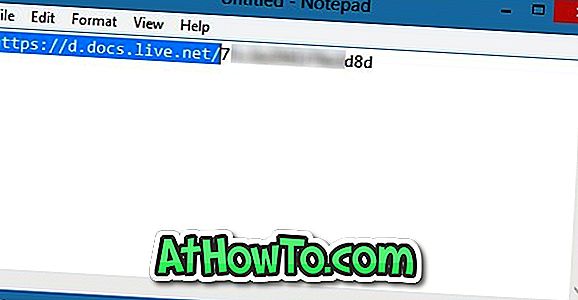
Kopeerige uus URL.
3. samm: seejärel käivitage Windows Explorer (see arvuti). Exploreri saate kiiresti käivitada, vajutades samaaegselt klahve Windows + E.
4. samm: vasakpoolsel paanil paremklõpsake seda PC- ikooni ja seejärel klõpsake Map Network Drive'i viisardi avamiseks kaardi võrgudraivi .
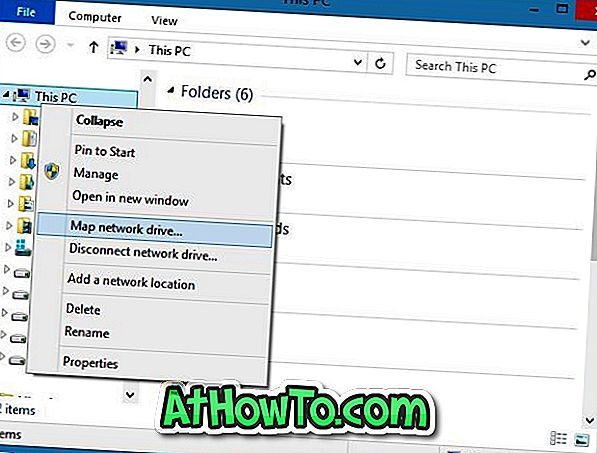
5. samm: valige viisardis draivitäht, mida soovite SkyDrive'ile määrata, ning seejärel kleebige kaustas kastis URL, mille olete 3. sammus kopeerinud (URL, mille olete saanud pärast **** lisamist) *).
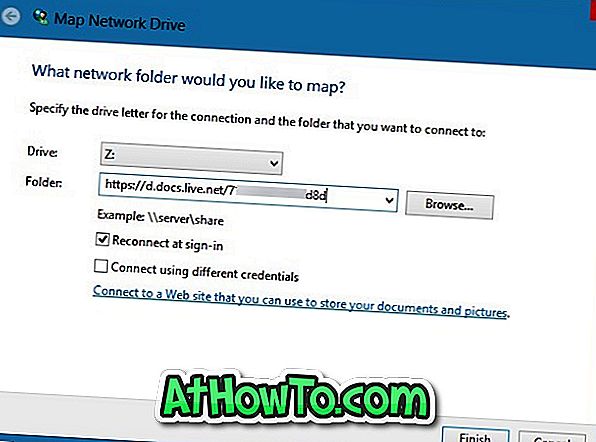
6. samm. Lõpuks klõpsake nupul Valmis . Kui teil palutakse sisestada oma kasutajanimi ja parool, sisestage oma e-posti aadress ja parool, mida kasutate SkyDrive'i sisse logimiseks ja seejärel klõpsake nuppu OK. See on nii!
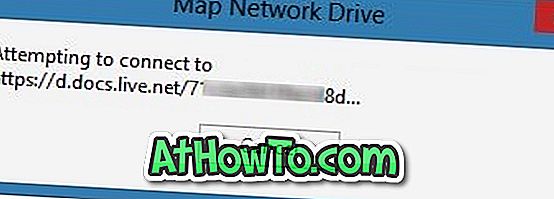
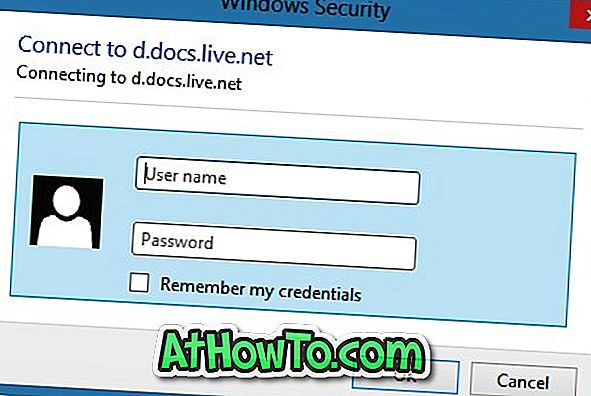
MÄRKUS. Kui üritate seda oma arvutis, võite soovida lubada oma nime ja meeldetuletuse sisestamise võimaluse, et mitte sisestada oma e-posti ja parooli järgmisel korral.
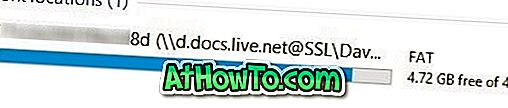
Hiljuti kaardistatud draiv, mis sisaldab kogu teie SkyDrive-faili, peaks nüüd ilmuma teie arvutisse (My Computer).
SkyDrive'i kausta asukoha muutmine Windows 8.1 juhendis võib samuti teid huvitada.
Tänu Flgoo'le


![Klassikaline algus aitab teil Windows 8 Start-ekraanilt lahkuda, kui logite sisse [Update]](https://athowto.com/img/windows-8-guides/933/classic-start-helps-you-skip-windows-8-start-screen-when-you-log.jpg)










